
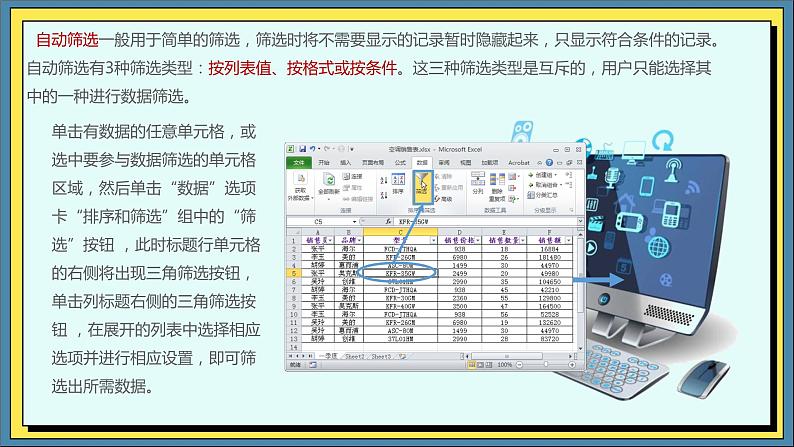


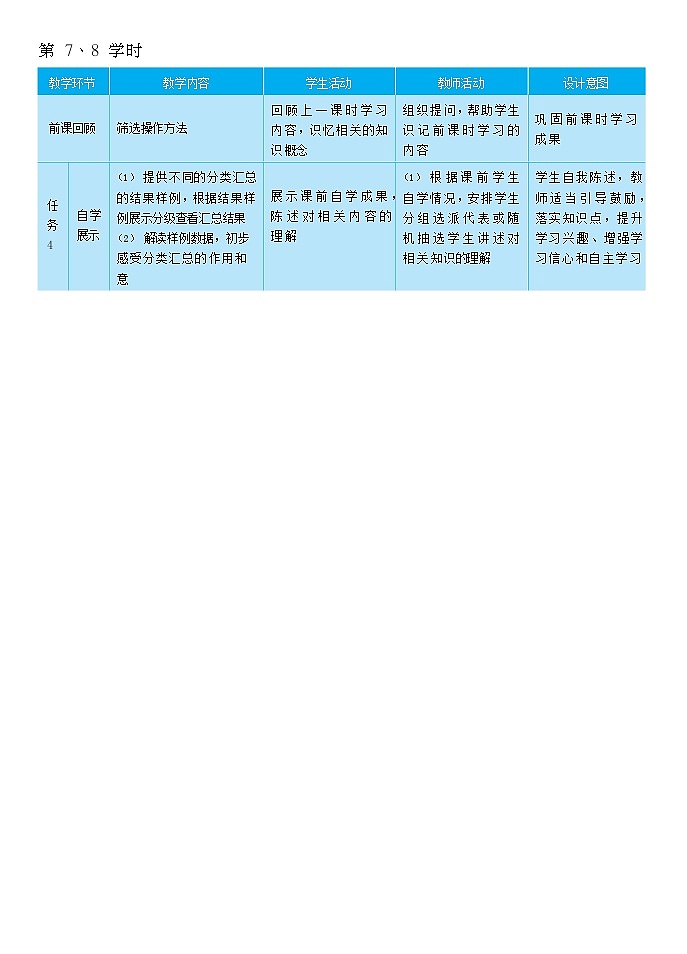
高教版(2021)基础模块(下册)任务4 使用分类汇总精品ppt课件
展开单击有数据的任意单元格,或选中要参与数据筛选的单元格区域,然后单击“数据”选项卡“排序和筛选”组中的“筛选”按钮 ,此时标题行单元格的右侧将出现三角筛选按钮,单击列标题右侧的三角筛选按钮 ,在展开的列表中选择相应选项并进行相应设置,即可筛选出所需数据。
自动筛选一般用于简单的筛选,筛选时将不需要显示的记录暂时隐藏起来,只显示符合条件的记录。自动筛选有3种筛选类型:按列表值、按格式或按条件。这三种筛选类型是互斥的,用户只能选择其中的一种进行数据筛选。
筛选出“销售额”大于或等于100000的记录
高级筛选用于条件较复杂的筛选操作,其筛选结果可显示在原数据表格中,不符合条件的记录被隐藏起来,也可以在新的位置显示筛选结果,不符合条件的记录同时保留在数据表中,从而便于进行数据的对比。 要通过多个条件来筛选单元格区域,应首先在选定工作表中的指定区域创建筛选条件,然后单击数据区域中任一单元格,也可先选中要进行高级筛选的数据区域,再单击“数据”选项卡上“排序和筛选”组中的“高级”按钮,打开“高级筛选”对话框,接下来分别选择要筛选的单元格区域、筛选条件区域和保存筛选结果的目标区域。
条件的标题必须与筛选区域的标题保持一致
选择筛选结果放置位置、确认要进行筛选操作的数据区域,并单击“条件区域”右侧的压缩对话框按钮
“品牌”为海尔,且“销售额”大于40000的记录
选择筛选结果放置位置后单击展开对话框按钮
选择条件区域后单击展开对话框按钮
对于不再需要的筛选可以将其取消。若要取消在数据表中对某一列进行的筛选,可以单击该列列标签单元格右侧的筛选按钮,在展开的列表中选择“全选”复选框,然后单击“确定”按钮。此时筛选按钮上的筛选标记消失,该列所有数据显示出来。
高教版(2021)基础模块(下册)第4单元 用数据说话——数据处理4.3 分析数据任务2 使用数据透视表和透视图完整版课件ppt: 这是一份高教版(2021)基础模块(下册)第4单元 用数据说话——数据处理4.3 分析数据任务2 使用数据透视表和透视图完整版课件ppt,文件包含09高教版信息技术《43分析数据任务二使用数据透视图和数据表》PPT课件pptx、09高教版信息技术《43分析数据任务二使用数据透视图和数据表》教案docx等2份课件配套教学资源,其中PPT共8页, 欢迎下载使用。
中职信息技术高教版(2021)基础模块(下册)任务1 使用图表精品ppt课件: 这是一份中职信息技术高教版(2021)基础模块(下册)任务1 使用图表精品ppt课件,文件包含08高教版信息技术《43分析数据任务一使用图表》PPT课件pptx、08高教版信息技术《43分析数据任务一使用图表》教案docx等2份课件配套教学资源,其中PPT共9页, 欢迎下载使用。
中职信息技术高教版(2021)基础模块(下册)任务3 使用筛选优秀ppt课件: 这是一份中职信息技术高教版(2021)基础模块(下册)任务3 使用筛选优秀ppt课件,文件包含06高教版信息技术《42加工数据任务一使用筛选》PPT课件pptx、06高教版信息技术《42加工数据任务一使用筛选》教案docx等2份课件配套教学资源,其中PPT共8页, 欢迎下载使用。













